Conseils d’optimisation du PC pour des performances de production musicale améliorées

Lorsque vous vous lancez dans la production musicale, un PC bien optimisé peut améliorer considérablement votre expérience. Des problèmes tels que les décalages, les plantages et les temps de chargement lents peuvent entraver votre processus créatif. Ce guide détaillé fournit les étapes essentielles pour garantir que votre PC fonctionne de manière optimale pour la production musicale.
Comment puis-je optimiser mon PC pour la production musicale ?
1. Utilisez les outils d’optimisation d’IOLO System Mechanic
- Visitez le site officiel de l’IOLO pour obtenir le logiciel System Mechanic.
- Lancez System Mechanic depuis votre menu Démarrer.
- Sélectionnez l’ onglet Performances sur le côté gauche.
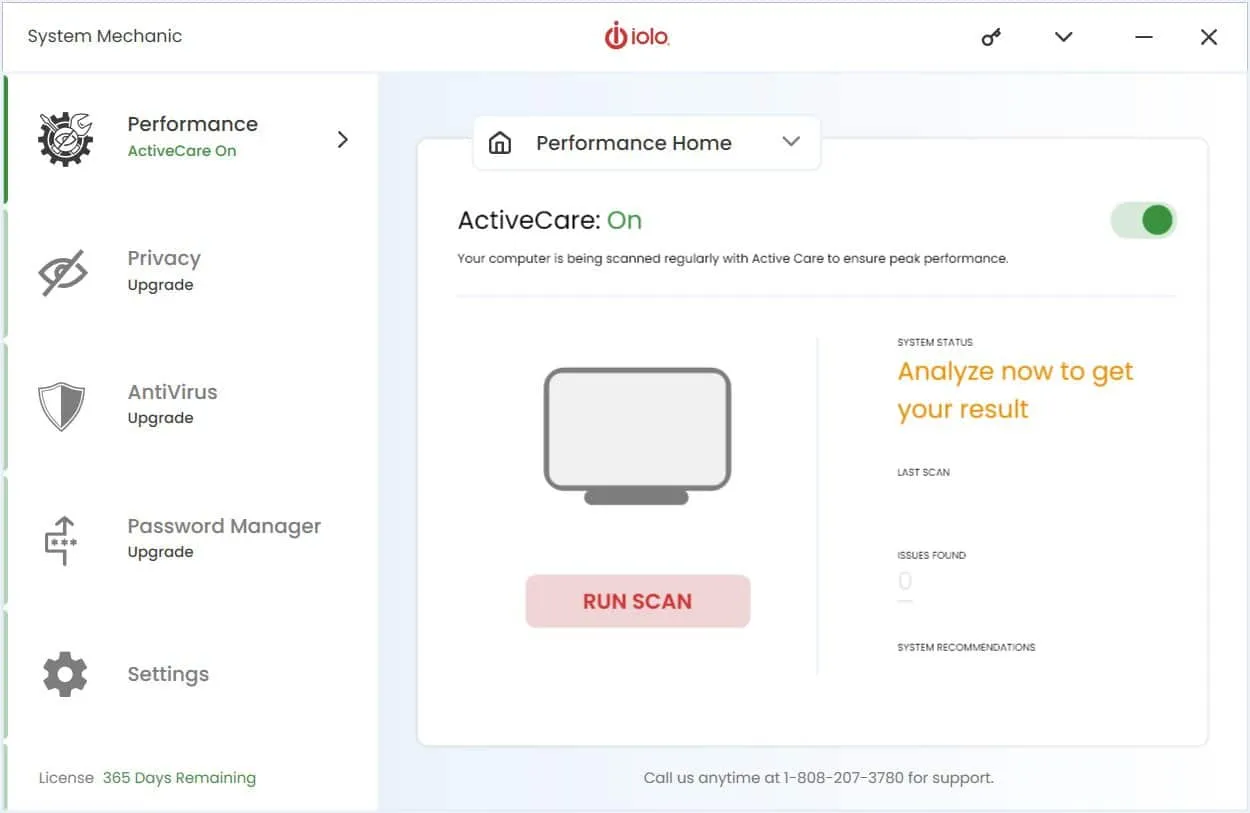
- Cliquez sur le menu déroulant Performances et sélectionnez LiveBoost .
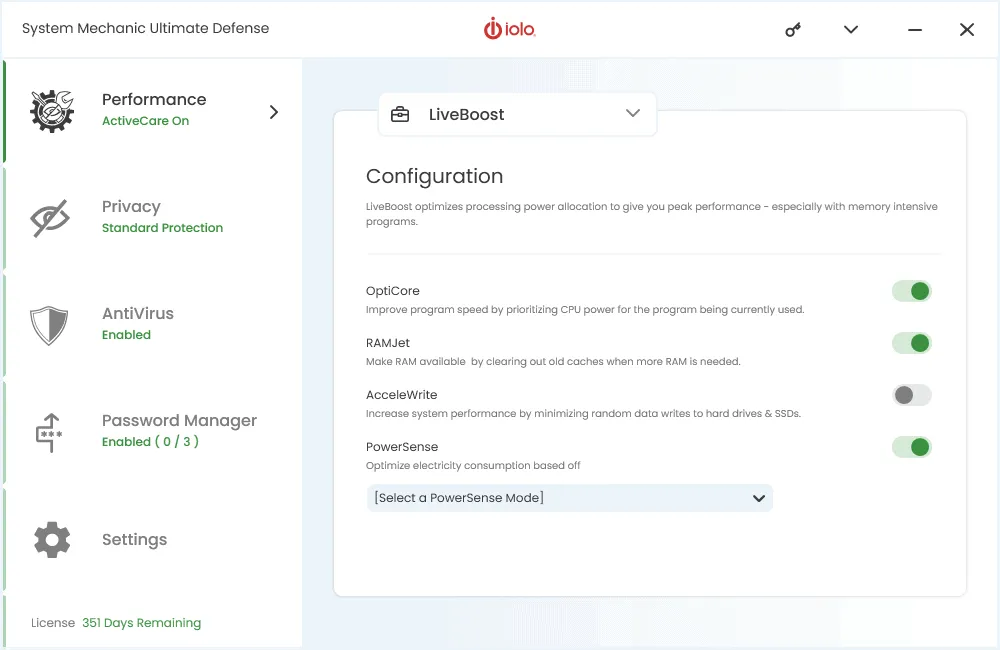
- Dans la liste déroulante Sélectionner un mode PowerSense , choisissez Ultra Performance – Production musicale/vidéo.
Cette configuration améliore les performances de votre ordinateur pour les logiciels de production musicale/audio en optimisant la consommation d’énergie. En principe, System Mechanic gère la plupart des réglages nécessaires décrits dans les méthodes suivantes.
2. Ajustez les options de performances et d’alimentation
- Cliquez sur l’icône Démarrer, tapez Paramètres système avancés et appuyez sur Enter.
- Dans la section Performances , cliquez sur Paramètres.
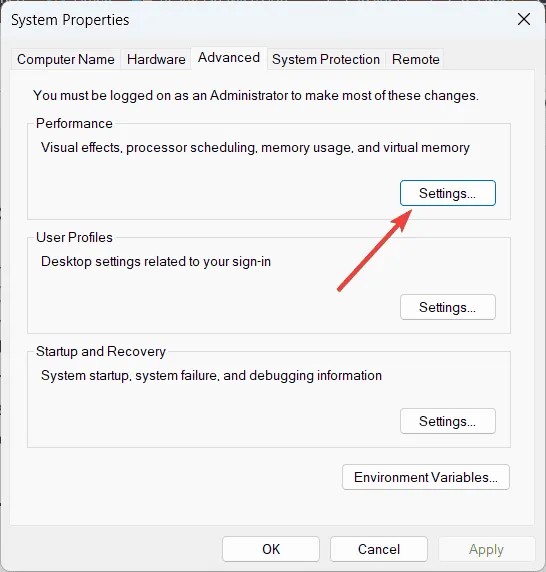
- Sous l’ onglet Effets visuels , choisissez Ajuster pour de meilleures performances.
- Dans l’ onglet Avancé , sous Planification du processeur, sélectionnez Services d’arrière-plan .
- Modifiez les paramètres de prévention de l’exécution des données pour activer DEP uniquement pour les programmes et services Windows essentiels .
- Cliquez sur Appliquer puis sur OK.
En modifiant ces paramètres, vous vous assurez que votre système priorise les ressources pour les services et processus d’arrière-plan, améliorant ainsi les performances de votre DAW.
3. Gérer les paramètres d’alimentation USB
- Ouvrez le menu Démarrer, tapez « Gestionnaire de périphériques » et appuyez sur Entrée.
- Développez la section « Contrôleurs de bus série universels ».
- Accédez à l’onglet « Gestion de l’alimentation » et décochez « Autoriser l’ordinateur à éteindre cet appareil pour économiser de l’énergie ».
- Répétez cette opération pour tous les concentrateurs USB racine.
Cela garantit que votre PC maintient l’alimentation des ports USB, permettant aux appareils tels que les claviers MIDI et les interfaces audio de fonctionner sans problème et sans interruption.
4. Désactivez les applications d’arrière-plan inutiles
- Appuyez sur Ctrl+ Shift+ Escpour ouvrir le Gestionnaire des tâches .
- Accédez à l’ onglet Démarrage .
- Faites un clic droit sur les programmes non essentiels et sélectionnez Désactiver .
- Accédez à l’ onglet Processus , cliquez avec le bouton droit sur les processus inutiles et sélectionnez Terminer la tâche.
Cette action garantit que le processeur et la mémoire de votre PC se concentrent sur votre DAW plutôt que sur des applications d’arrière-plan inutiles.
5. Optimiser les performances de l’interface audio
- Téléchargez et installez les derniers pilotes pour votre interface audio à partir du site Web du fabricant.
- Si nécessaire, achetez et installez ASIO4ALL , un pilote tiers populaire.
- Ouvrez votre DAW et sélectionnez le pilote ASIO4ALL si l’interface ne dispose pas d’un pilote natif solide.
- Ajustez la taille de la mémoire tampon et la fréquence d’échantillonnage dans les paramètres de votre DAW pour obtenir des performances optimales.
La mise à jour constante de vos pilotes et la configuration de la taille de mémoire tampon correcte peuvent conduire à un traitement audio plus fluide et à une latence réduite.
6. Utilisez des SSD dédiés
- Installez des SSD spécifiquement pour vos projets DAW, bibliothèques sonores et plugins.
- Transférez ces fichiers vers les SSD pour libérer de l’espace de stockage sur votre disque principal.
Les SSD offrent des vitesses de lecture/écriture nettement plus rapides que les disques durs, ce qui réduit considérablement les temps de chargement et améliore les performances globales.
7. Désactiver les sons et les notifications du système
- Ouvrez le Panneau de configuration et sélectionnez Matériel et audio .
- Cliquez sur Son et accédez à l’onglet Sons.
- Sous Schéma sonore , choisissez Aucun son, puis cliquez sur Appliquer .
- Accédez au menu Démarrer , tapez Paramètres de notifications et d’actions, puis appuyez sur Enter.
- Désactiver les notifications pour toutes les applications inutiles.
La désactivation des sons et des notifications système permet d’éviter les interruptions et les conflits potentiels avec votre logiciel audio.
8. Configurer manuellement la taille du fichier d’échange
- Ouvrez le menu Démarrer, recherchez Paramètres système avancés et appuyez sur Enter.
- Passez à l’ onglet Avancé et cliquez sur Paramètres sous Performances .
- Dans l’ onglet Avancé , cliquez sur Modifier sous Mémoire virtuelle .
- Décochez l’option Gérer automatiquement la taille du fichier d’échange pour tous les lecteurs .
- Choisissez la taille personnalisée , définissez la taille initiale sur 1 024 Mo ou plus et configurez la taille maximale en conséquence.
La définition manuelle de la taille du fichier d’échange garantit que votre système dispose d’une mémoire virtuelle adéquate, évitant ainsi les problèmes de performances lors des tâches audio exigeantes.
En appliquant ces techniques, vous pouvez vous assurer que votre PC est parfaitement équipé pour la production musicale, ce qui vous permet de vous concentrer sur la créativité sans distractions techniques. Un entretien et des mises à jour réguliers maintiendront les performances de votre système au fil du temps.
Si vous êtes curieux de connaître le meilleur logiciel de production musicale, suivez le lien en surbrillance pour accéder à notre liste organisée. Nous proposons également une liste des meilleures applications de production musicale idéales pour les débutants.
Pour toute question ou commentaire, veuillez laisser un commentaire ci-dessous et nous serons heureux de vous aider.



Laisser un commentaire